Cómo usar ventanas múltiples (también conocido como pantalla dividida)

Probablemente haya visto los comerciales donde anuncian que el Samsung Galaxy Note 9 puede hacer "dos cosas a la vez", lo que le permite navegar por la web y enviar mensajes a sus amigos al mismo tiempo. Lo llaman funcionalidad de ventanas múltiples, también conocido como pantalla dividida.
Si bien esto es cierto, es algo limitado. Tiene un número limitado de aplicaciones que pueden usar la función de ventanas múltiples y ni siquiera puede agregar a esta lista, lo cual es bastante decepcionante. Espero que amplíen esto en el futuro porque podría ser mucho más útil de esta manera.
Vista de ventana dividida
- Abra las aplicaciones que desea usar como lo haría normalmente.
Nota: la aplicación debe ser compatible con pantallas múltiples. De lo contrario, verá el mensaje de que la aplicación "no admite la visualización de pantalla dividida". - Haga clic en el "Reciente"
 botón. Se mostrará una lista de aplicaciones en ejecución. Desplácese hacia arriba o hacia abajo si desea explorar las aplicaciones enumeradas.
botón. Se mostrará una lista de aplicaciones en ejecución. Desplácese hacia arriba o hacia abajo si desea explorar las aplicaciones enumeradas. - Toca el ícono de ventanas múltiples ubicado a la izquierda de la X en la ventana de la aplicación. Se abrirá en la mitad superior de la pantalla.
Nota: las aplicaciones que no tienen el icono de múltiples ventanas no se pueden ejecutar en modo de pantalla dividida.
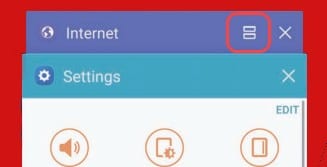
- Toca el ícono de ventanas múltiples (se ve como un signo =) ubicado en la esquina superior derecha de la aplicación.
- Seleccione otra aplicación para ejecutar ambas aplicaciones en modo de ventana múltiple con pantalla dividida.
Puede acceder a opciones adicionales de múltiples ventanas tocando el círculo entre las ventanas.
Galaxy Note 9: cómo desinstalar aplicacionesSalga de la pantalla dividida
Asegúrese de tener dos aplicaciones ejecutándose en modo de pantalla dividida, luego toque el centro de la barra central que las divide. Debería aparecer un menú donde puede seleccionarlo X para salir del modo de pantalla dividida. Puede tomar algunos intentos.
Modo de ventana redimensionable
- Abra una aplicación que quiera usar como lo haría normalmente.
- Haga clic en el "Reciente"
 botón. Se mostrará una lista de aplicaciones en ejecución. Desplácese hacia arriba o hacia abajo si desea explorar las aplicaciones enumeradas.
botón. Se mostrará una lista de aplicaciones en ejecución. Desplácese hacia arriba o hacia abajo si desea explorar las aplicaciones enumeradas. - Toque y mantenga presionado el borde de la aplicación que desea contraer en una ventana, luego arrástrelo al cuadro que aparece en la pantalla.
La aplicación aparecerá en una ventana de tamaño variable separada. Ahora puede arrastrar la esquina para acercar o alejar o arrastrar la ventana alrededor de la pantalla como desee.
Preguntas más frecuentes
¿Por qué no puedo usar la pantalla dividida con algunas aplicaciones?
Algunas aplicaciones no son compatibles con esta función. Actualmente no hay una solución alternativa para esto.
Samsung Galaxy: corrección "El teclado Samsung se ha detenido"Esta publicación se aplica a los modelos Samsung Galaxy Note 9 SM-G960 * y SM-G965 *.
